Windows XPのパソコンから、新しいWindowsのパソコンに引越しをするためには、いろいろな準備があります。
パソコンの引越をしたい方に自分で作成したデータの場所と3つのグループ作成をお伝えします。
自分で作成したデータを3つのグループに分ける
パソコンを長期間、使っていますと、Word(ワード)やExcel(エクセル)で作成したデータ、写真、動画、音楽など、たくさんのデータが保存されています。
これらのデータは失うと2度と復活させることができませんので、しっかりとバックアップをとりましょう。
まずは、それらパソコン内のデータを3つのグループに分けます。
- 新しいWindowsのパソコン(7、8.1、10など)に移行したいデータ
- 新しいWindowsのパソコン(7、8.1、10など)に移行しなくてもいいけど、保存しておきたいデータ
- 必要のないデータ
データが保存されている場所
通常、Word(ワード)やExcel(エクセル)など、自分で作成したデータは「マイドキュメント」、写真は「マイピクチャ」、動画は「マイビデオ」、音楽は「マイミュージック」に保存されます。
それ以外には、よく使うデータをデスクトップ画面に、ハードディスクが「Cドライブ」(Windowsのデータやマイドキュメントが入っている」と「Dドライブ」(自分で作成したデータなどを保存できるもう一つのハードディスク)に分かれている場合は「Dドライブ」に自分が作成したデータが保存されます。
この「マイドキュメント、デスクトップ、Dドライブのどこに自分が作成したデータが入っているか?」は、「自分がデータを作成した際にどこに保存したか?」によります。
マイドキュメントの場所
「スタート」ボタンをクリックすると「マイドキュメント」が表示されます。
下記のデスクトップにも「マイドキュメント」が表示されている場合もあります。
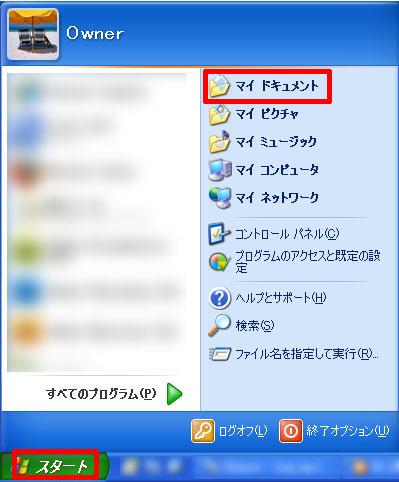
マイピクチャ、マイビデオ、マイミュージックの場所
「マイドキュメント」の中にあります。
デスクトップの場所
パソコンの電源をつけると最初に出てくる画面です。
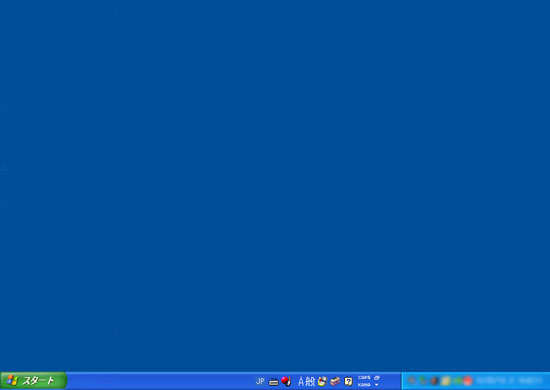
Dドライブの場所
「スタート」ボタン→「マイコンピューター」をクリックすると、「○○(D:)」(○○はパソコンによって異なります)が表示されます。
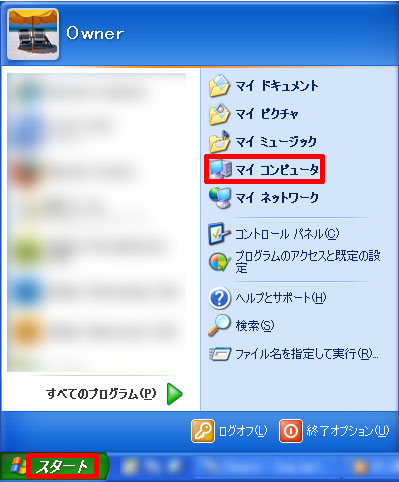
↓
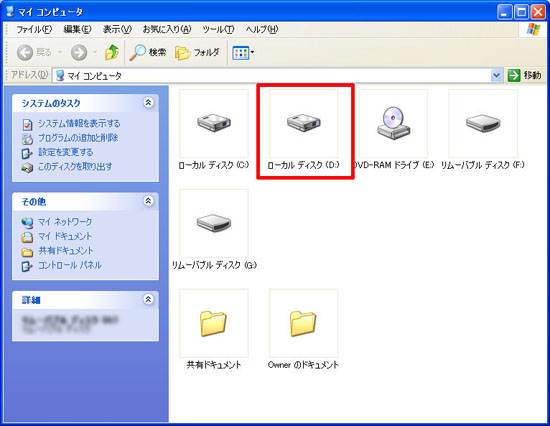
3つのグループにデータをまとめる方法
3つのグループにちゃんと分かれていますと、USBメモリ、外付けハードディスク、CD-R、DVD-R、BD-Rにデータをバックアップする際に、スムーズになります。
1.デスクトップ画面に「自分が作成したデータ」フォルダを作成する
デスクトップ画面を右クリック→「新規作成」→「フォルダ」をクリック→フォルダの名前「自分で作成したデータ」を入力。
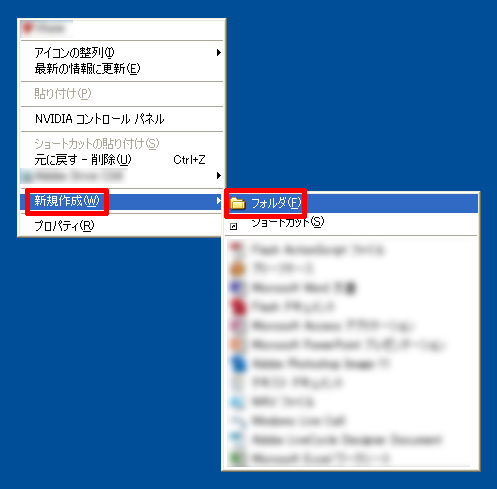
↓

2.「自分で作成したデータ」を開く
「自分で作成したデータ」をダブルクリックして開きます。
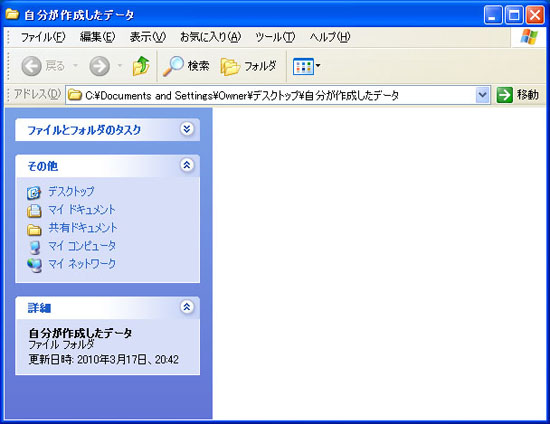
3.3つのフォルダを作成する
「自分が作成したデータ」内を右クリック→「新規作成」→「フォルダ」をクリック→フォルダの名前(下記を参照)を入力。
この作業を3回繰り返します。
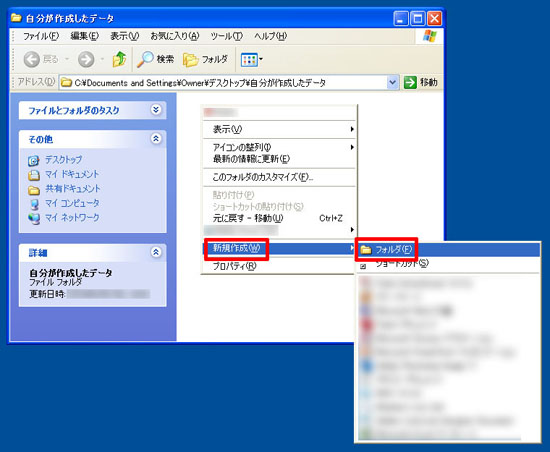
- 新しいWindowsのパソコン(Vista、7、8.1、10など)へ引越すデータ = 新しいWindowsのパソコン(Vista、7、8.1、10など)に移行したいデータ
- 新しいWindowsのパソコン(Vista、7、8.1、10など)に引越さないデータ = 新しいWindowsのパソコン(Vista、7、8.1、10など)には移行しなくてもいいけど、保存しておきたいデータ
- 不要なデータ = 必要のないデータ
↓

4.3つのグループに振り分け
データが保存されている場所(マイドキュメント、デスクトップ、Dドライブ)を開き、自分で作成したデータを、「新しいWindowsのパソコン(Vista、7、8.1、10など)へ引越すデータ」、「新しいWindowsのパソコン(Vista、7、8.1、10など)に引越さないデータ」、「不要なデータ」フォルダにキーボードの「Ctrl」キーを押しながら、ドラッグします。
データがコピーされます。
データの移動やコピーの方法は、「データを移動やコピーする方法(基礎講座)」をご覧ください。
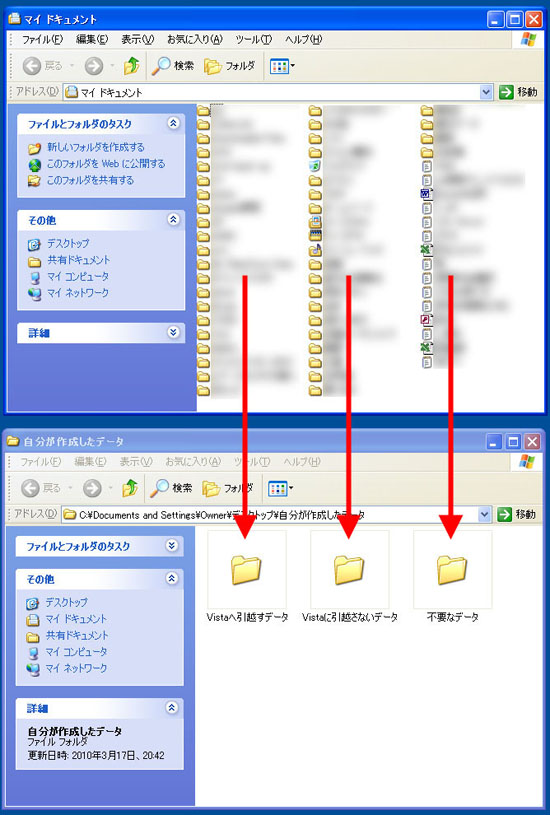
5.「不要なデータ」フォルダを削除する
「不要なデータ」フォルダを右クリック→「削除」をクリック→「フォルダの削除の確認」画面で、「はい」をクリックします。
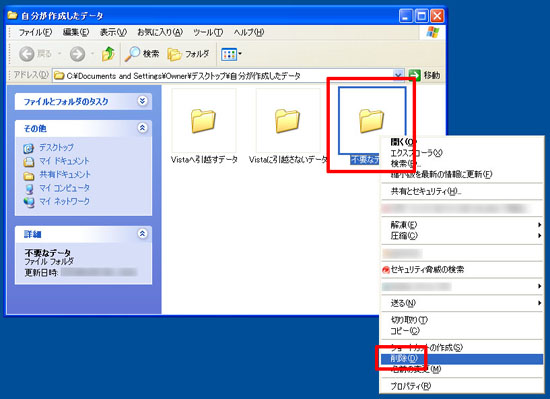
「自分で作成したデータ」、「メール関連のデータ」、「インターネット関連のデータ」をすべてまとめましたら、USBメモリ、外付けハードディスク、CD-R、DVD-R、BD-Rにコピーをします。
詳しくは、「メディアへバックアップ」をご覧ください。
